Pode haver momentos em que você está trabalhando no terminal Linux e de repente vê o erro “não é possível definir a localidade” e alguns caracteres misteriosos como “��”. Este erro ocorre devido ao suporte de codificação UTF-8 mal configurado ou ausente no Linux. O suporte à localidade UTF-8 torna-se necessário quando você estiver usando um idioma diferente do inglês ou emojis. Portanto, neste artigo, primeiro explicaremos o que é UTF-8 e, em seguida, mostraremos como habilitar o suporte a UTF-8 no Linux, caso esteja ausente.
Ativando suporte a UTF-8 no Linux (2023)
Índice
O que significa UTF-8?
UTF-8 significa “ UCS Transformation Format 8”, e é a forma mais comum de codificação de caracteres para Unicode. Aqui, cada caractere exclusivo é mapeado para unidades de um byte. E como um byte consiste em 8 bits, o UTF inclui “-8” em seu nome. Esses bytes são finalmente interpretados pelo processador de linguagem em binário para que o processador entenda nossa linguagem humana.
A localidade da variável de ambiente fornece suporte para UTF-8 no Linux e pode ser modificada em etapas fáceis por meio do terminal. Ele permite que seu sistema Linux mostre caracteres corretamente de diferentes idiomas em um arquivo de texto ou site.
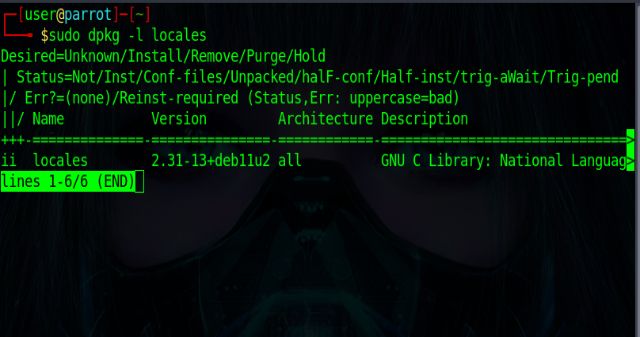
Como para habilitar UTF-8 Locale no Linux
Instalando pacote de localidade
O pacote de localidade geralmente é instalado durante a instalação de sua distribuição Linux, mas às vezes pode ser corrompido e mostrar alguns erros usar. Se você estiver enfrentando problemas, primeiro sugerimos colar o comando abaixo no Terminal Linux para verificar se o pacote de localidade está instalado em seu computador:
sudo dpkg-l locales
Se o local estiver instalado em seu sistema, você obterá uma saída semelhante à abaixo:
Se você obtiver algum erro ou valores ausentes na saída, será necessário instalar o pacote de localidades usando o comando abaixo. Em seguida, você pode ativar manualmente o suporte para UTF-8 no Linux.
sudo apt-get install locales
Definindo a localidade correta (UTF-8)
1. Depois de instalar o pacote, você precisa regenerar as localidades para ativar o suporte UTF-8 por meio do comando abaixo no terminal Linux:
sudo dpkg-reconfigure localidades
2. O comando acima é usado para regenerar as localidades para todos os idiomas disponíveis. Percorra a lista usando as teclas de seta e selecione seu UTF – 8 locais preferidos para habilitar. Selecionamos “en_US.UTF-8” (em inglês UTF-8) neste tutorial.
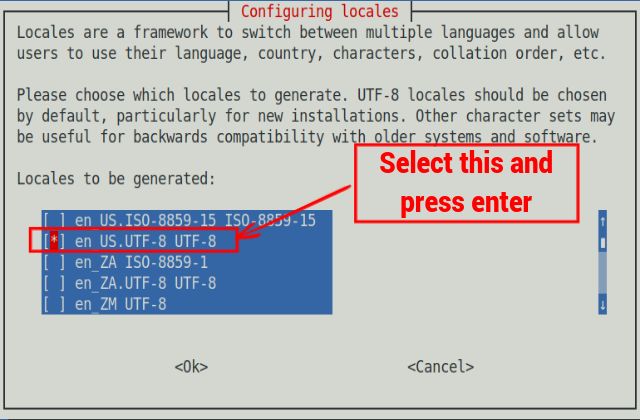
3. Em seguida, defina a localidade padrão como “en_US.UTF-8” e pressione Enter. Isso regenerará a localidade UTF-8 selecionada em seu Terminal Linux.
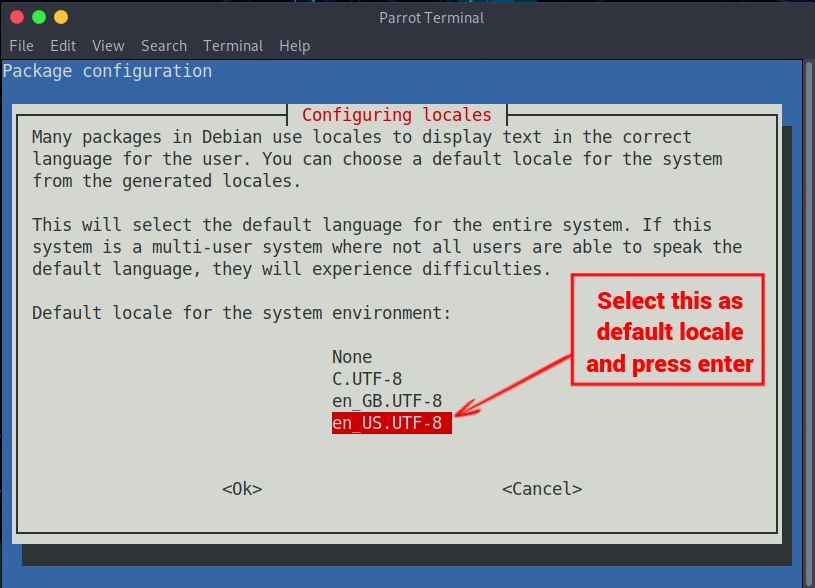
Faça locale Mudanças Permanentes
1. Depois que o comando acima terminar de regenerar a localidade, abra o arquivo.bashrc usando este comando no Terminal:
sudo vim.bashrc
2. Depois que o arquivo abrir no editor Vim no Terminal, copie e cole as seguintes linhas no final do arquivo.bashrc.
exportar LC_ALL=en_US.UTF-8
exportar LANG=
exportar LANGUAGE=
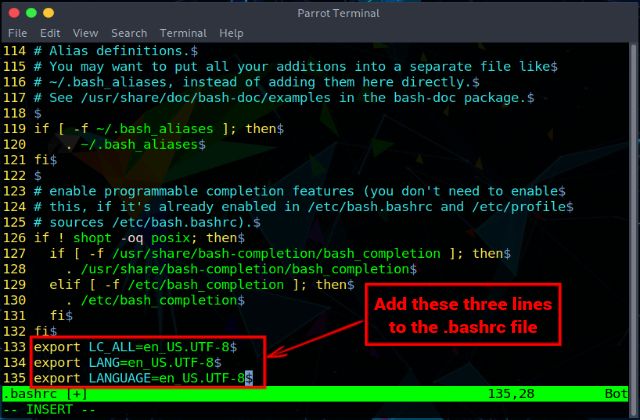
3. Depois de adicioná-los, você precisa sair do editor vim. Para isso, primeiro você precisa pressionar a tecla “Esc” e depois digitar “:w” para salvar e sair do arquivo.
Verifique as alterações feitas
Depois de passar por tantas etapas, você deve estar cético sobre se o suporte UTF-8 para o terminal Linux foi ativado ou não. Para verificar as alterações, execute o comando locale no Terminal. Agora você verá as alterações feitas no arquivo de configuração.bashrc. Por fim, reinicie o sistema para que o suporte de localidade UTF-8 entre em vigor.
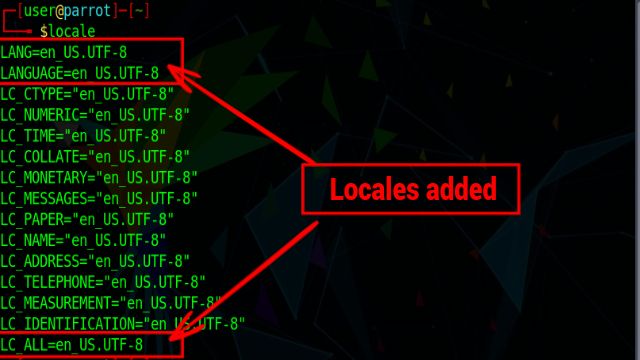
[RESOLVIDO] Suporte UTF-8 ausente no terminal Linux
Com o suporte UTF-8 desativado no terminal Linux, pode levar a uma experiência bastante frustrante para a maioria dos usuários, pois o texto sai sem sentido e é ilegível. No entanto, com as etapas que mostramos acima, esperamos que você tenha conseguido habilitar o suporte para a localidade UTF-8 em seu computador Linux. Se você enfrentar algum problema para corrigir esse problema, informe-nos nos comentários abaixo. Além disso, enquanto estiver aqui, confira os comandos essenciais do Terminal Linux que todos devem conhecer.
Deixe um comentário
Já se passaram alguns meses desde o lançamento da série iPhone 14 e está bem estabelecido que é o ano dos modelos Pro. Mas se você pretende ir para os profissionais com babados, o valor a gastar […]
A Wondershare tem desenvolvido alguns dos melhores softwares e ferramentas para simplificar nossa vida e empreendimentos criativos nos últimos anos. Particularmente, o Wondershare Filmora recebeu inúmeros elogios. Recebeu o prêmio Video Editing Leader […]
A nova arquitetura Raptor Lake capacita a nova linha de processadores de 13ª geração da Intel, que já está disponível há algum tempo. O Core i9-13900K é a CPU mais avançada da linha de 13ª geração da Intel e tivemos a chance de gastar alguns […]
